你知道如何将 Word 文档转换为网页或 XML 文件吗?php小编小新为你带来一份详细指南,一步一步教你进行转换。本文将详细介绍如何使用 Microsoft Word 的内置功能和在线转换工具完成此操作,并提供具体的操作步骤和注意事项。接着往下读,了解如何轻松将你的 Word 文档转换为其他格式,方便在线共享、保存或用于其他用途。
1.将word文档保存为word模板 word模板就是包含固定文字格式、页面设置和布局的word文档,使用word模板可以用于创建其它具有相同设置的word文档。可以将当前编辑的word文档保存为Word模板,以备后续使用。
将当前word文档保存为word模板的具体操作如下:
第1步,打开word文档窗口,在菜单栏依次单击【文件】→【保存】菜单命令。
第2步,在打开的【另存为】对话框中,单击【保存类型】右侧的下拉三角按钮,在下拉菜单中选中【word模板】选项。然后在【文件名】编辑框中输入word模板名称,并单击【保存】按钮即可。
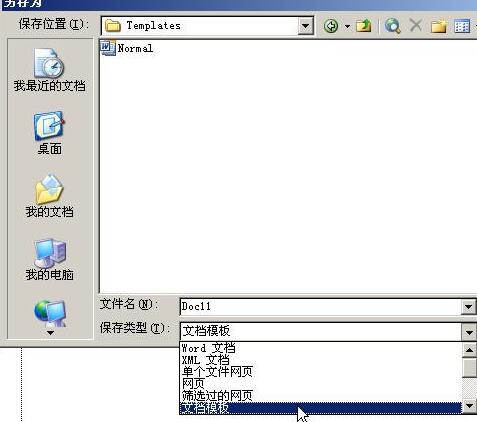
2.将word文档保存为兼容以前Word版本的.Doc文件 有时根据实际需要,用户希望将当前word文档保存为与以前word版本兼容的.Doc文件,只需在【另存为】对话框的【保存类型】下拉菜单中选中【Word 97-3003 & 6.0/95-RTF】选项即可。
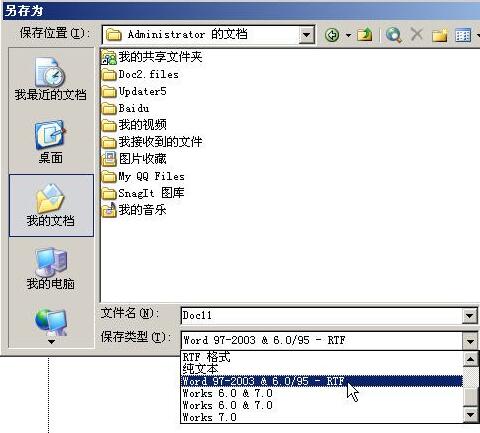
3.将word文档保存为网页文件 word文档可以轻松保存为可以在IE浏览器中查看的.html网页文件,
具体操作如下: 第1步,打开word文档,在菜单栏依次单击【文件】→【另存为网页】菜单命令。
第2步,在打开的【另存为】对话框中,将【保存类型】设为【网页】或【单个文件网页】即可。
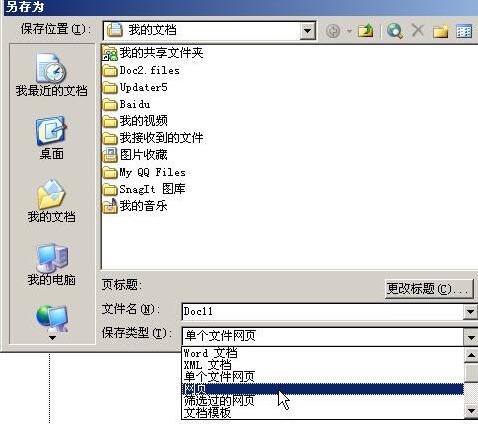
4.将word文档保存为XML文件 通过将word文档保存XML文件,可以创建能被许多不同类型的应用程序读取的数据,从而提高word文档中所包含的数据的兼容性。在word文档中打开【另存为】对话框,并在【保存类型】下拉菜单中选择XML选项即可将Word文档保存为XML文件。
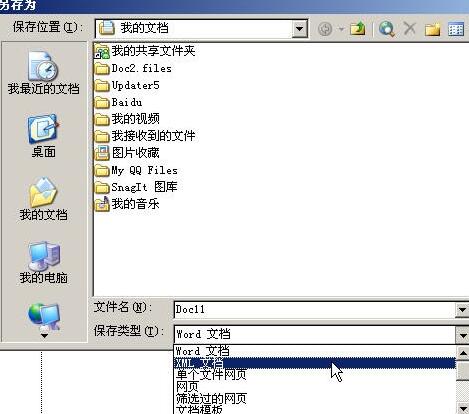
以上是word文档保存为网页或XML文件的详细步的详细内容。更多信息请关注PHP中文网其他相关文章!




